- 1Smart3D倾斜摄影测量数据处理_smart3测量数据发送
- 2【机组】基于FPGA的32位算术逻辑运算单元的设计(EP2C5扩充选配类)_55h+33h不带进位运算
- 3Do not go gentle into that good night
- 4从 Java 到 Kotlin,再到 Java 的无奈感叹,那么 Kotlin 现状究竟如何?_kotlin现状
- 5物理真机上LUKS结合TPM的测试 —— 使用自己生成的密钥(正确版)_tpm 生成固定秘钥
- 62022年软件测试的前景如何?需不需要懂代码?_深圳和北京软件测试
- 7Windows下Git Bash调用rsync_git bash rsync
- 8【无标题】数据仓库-学习_低基数纬度数据
- 9C++模板类及其应用_模板类 应用
- 10分布式锁知识总结_分布式锁redis羊群效应
hadoop3.2.1+hive3.1.2-docker安装_docker安装hive hadoop
赞
踩
Hadoop
1.拉取镜像
docker pull hadoop_hive:3
- 1
2.运行容器
建立hadoop用的内部网络(此步出错,若与其它网段冲突,可省略)
#指定固定ip号段
docker network create --driver=bridge --subnet=172.17.0.1/16 hadoop
- 1
建立Master容器,映射端口
10000端口为hiveserver2端口,后面本地客户端要通过beeline连接hive使用,有其他组件要安装的话可以提前把端口都映射出来
docker run -it -h Master --name Master -p 9870:9870 -p 8088:8088 -p 10000:10000 hadoop_hive:3 bash
- 1
若创建了网段则可指定网段运行
docker run -it --network hadoop -h Slave2 --name Slave2 hadoop_hive:3 bash
- 1
创建slave1
docker run -it -h Slave1 --name Slave1 hadoop_hive:3 bash
vim /etc/hosts
- 1
- 2
172.17.0.4 Slave1
创建slave2
docker run -it -h Slave2 --name Slave2 hadoop_hive:3 bash
vim /etc/hosts
- 1
- 2
172.17.0.5 Slave2
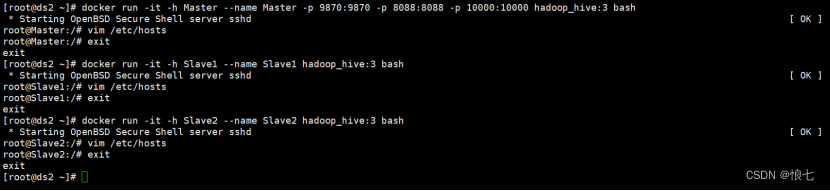
docker ps -a 查看容器状态

若为exited,则全部启动
docker start Master

三台机器,都修改host文件
docker exec -it Master /bin/bash
vim /etc/hosts
- 1
- 2
172.17.0.2 Master
172.17.0.4 Slave1
172.17.0.5 Slave2
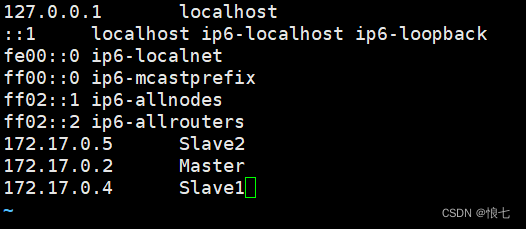
3.启动hadoop
虽然容器里面已经把hadoop路径配置在系统变量里面,但每次进入需要运行source /etc/profile才能生效使用
或vi ~/.bashrc
添加 source /etc/profile
然后进入master,启动hadoop,先格式化hdfs
#进入Master容器
docker exec -it Master bash
- 1
#进入后格式化hdfs
root@Master:/# hadoop namenode -format
- 1
启动全部,包含hdfs和yarn
cd /usr/local/hadoop/sbin
root@Master:/usr/local/hadoop/sbin# ./start-all.sh
- 1
- 2
可以看到服务起来了,本地范围宿主机ip的8088及9870端口可以看到监控信息
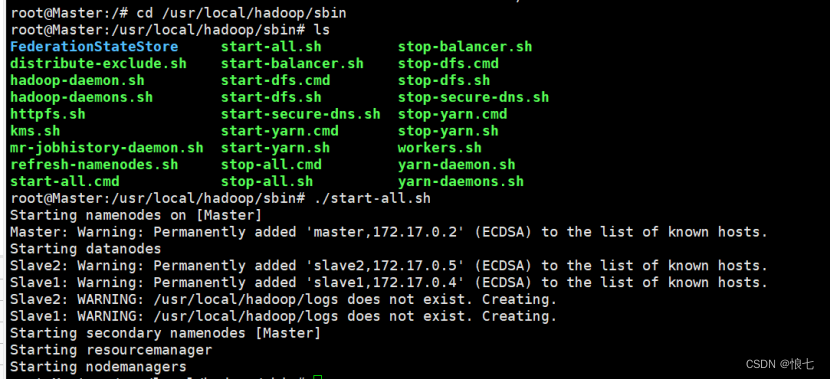
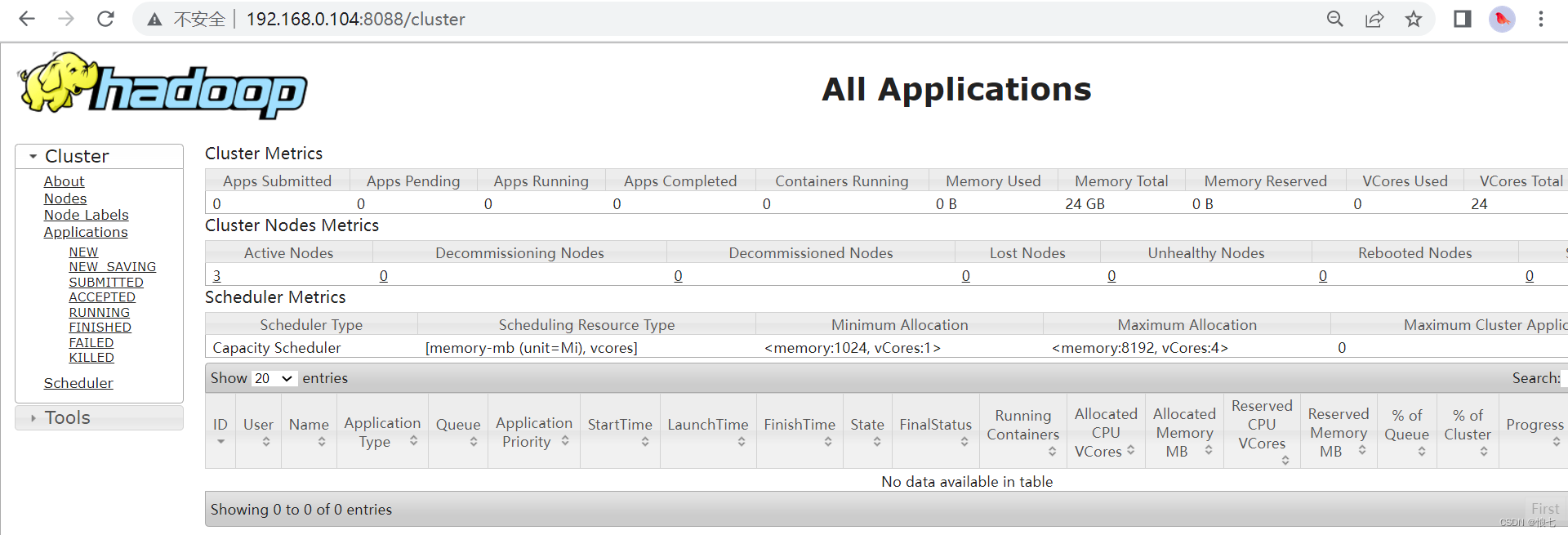
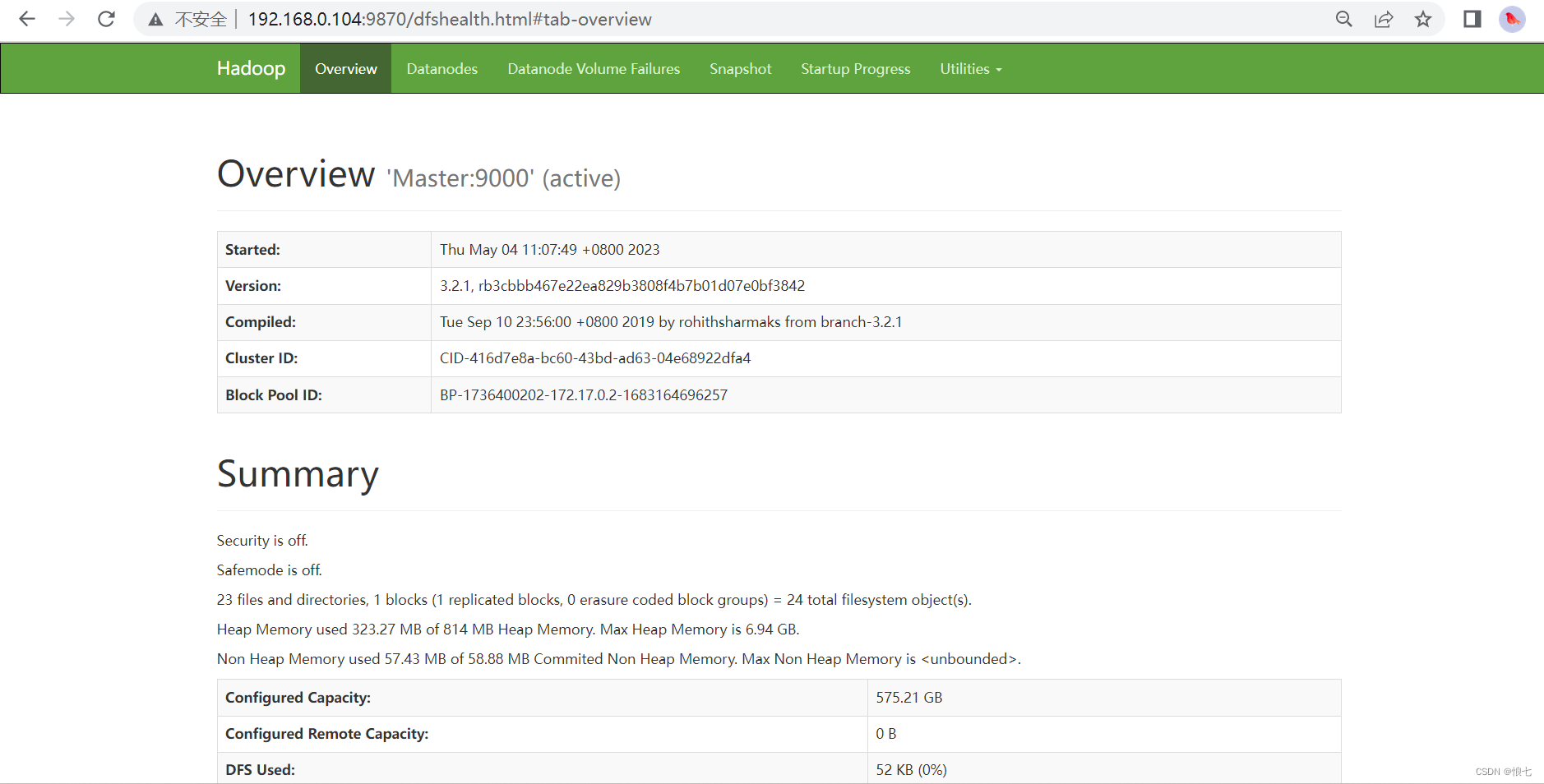
查看分布式文件系统状态
root@Master:/usr/local/hadoop/sbin# hdfs dfsadmin -report
- 1
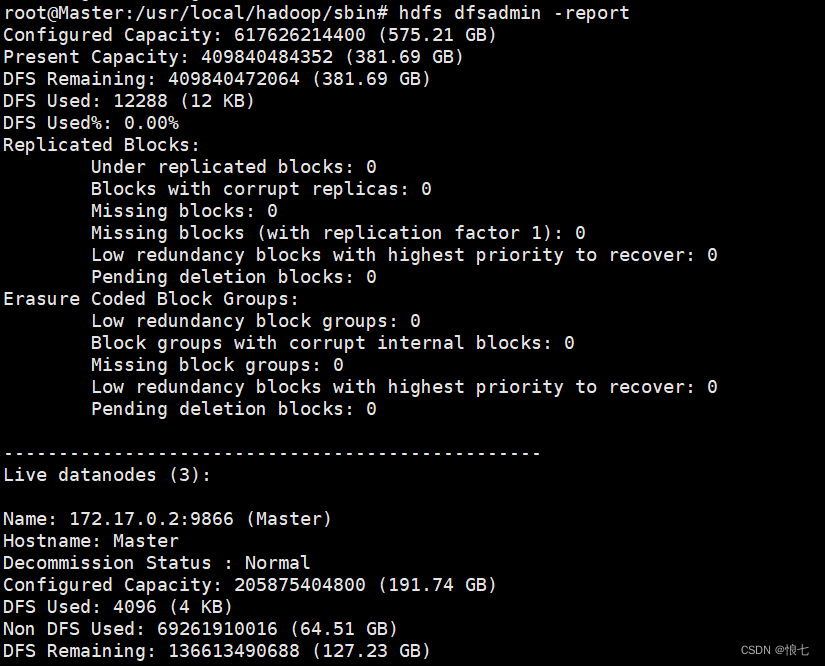
hive
Hive下载后上传到容器目录下:
下载地址:https://mirror-hk.koddos.net/apache/hive/hive-3.1.2/
拷贝安装包进Master容器
docker cp apache-hive-3.1.2-bin.tar.gz Master:/usr/local
- 1
进入容器
docker exec -it Master bash
cd /usr/local/
- 1
- 2
解压安装包
tar xvf apache-hive-3.1.2-bin.tar.gz
- 1
2.设置密码(可选设)
退出容器exit
下载CustomPasswdAuthenticator.jar
或百度一下自己打个包也完美。
复制密码包到容器hivelib下:
docker cp /root/CustomPasswdAuthenticator.jar Master:/usr/local/apache-hive-3.1.2-bin/lib
- 1
3.修改配置文件
docker exec -it Master bash
cd /usr/local/apache-hive-3.1.2-bin/conf
root@Master:/usr/local/apache-hive-3.1.2-bin/conf# cp hive-default.xml.template hive-site.xml
root@Master:/usr/local/apache-hive-3.1.2-bin/conf# vim hive-site.xml
- 1
- 2
- 3
- 4
在最前面添加下面配置:
<property>
<name>system:java.io.tmpdir</name>
<value>/tmp/hive/java</value>
</property>
<property>
<name>system:user.name</name>
<value>${user.name}</value>
</property>
- 1
- 2
- 3
- 4
- 5
- 6
- 7
- 8
- 9
点击“/”搜索hive.server2.authentication
缺省为NONE。此处改为CUSTOM
在下方添加property
<property>
<name>hive.server2.custom.authentication.class</name>
<value>org.apache.hadoop.hive.contrib.auth.CustomPasswdAuthenticator</value>
</property>
- 1
- 2
- 3
- 4
再添加用户密码 用户名root,密码root如果有多个就写多个property
<property>
<name>hive.jdbc_passwd.auth.用户名</name>
<value>密码</value>
<description/>
</property>
- 1
- 2
- 3
- 4
- 5
Wq保存退出。
三、配置Hive相关环境变量
vim /etc/profile
- 1
#文本最后添加
export HIVE_HOME=/usr/local/apache-hive-3.1.2-bin
export PATH=$PATH:$HIVE_HOME/bin
- 1
- 2
配置后执行source /etc/profile 生效
4.配置mysql作为元数据库
1.在本地的mysql数据库建立个hive库
容器ip地址类似window的分配机制,如果不设置固定ip容器重启后会自动分配ip,因此数据库相关的容器建议设置为固定ip。
2.回到Master容器,修改关联数据库的配置
docker exec -it Master bash
vim /usr/local/apache-hive-3.1.2-bin/conf/hive-site.xml
- 1
- 2
搜索关键词修改数据库url、驱动、用户名,url根据上面建容器时候地址。
#注意hive配置文件里面使用&作为分隔,高版本myssql需要SSL验证,在这里设置关闭
<property> <name>javax.jdo.option.ConnectionUserName</name> <value>root</value> </property> <property> <name>javax.jdo.option.ConnectionPassword</name> <value>root</value> </property> <property> <name>javax.jdo.option.ConnectionURL</name> <value>jdbc:mysql://192.168.0.103:3306/hive?createDatabaseIfNotExist=true&useSSL=false</value> </property> <property> <name>javax.jdo.option.ConnectionDriverName</name> <value>com.mysql.jdbc.Driver</value> </property> <property> <name>hive.metastore.schema.verification</name> <value>false</value> <property>
- 1
- 2
- 3
- 4
- 5
- 6
- 7
- 8
- 9
- 10
- 11
- 12
- 13
- 14
- 15
- 16
- 17
- 18
- 19
- 20
搜索去除特殊字符
wq保存退出。
mysql驱动上传到hive的lib下
exit退出到宿主机
docker cp /root/mysql-connector-java-8.0.22.jar Master:/usr/local/apache-hive-3.1.2-bin/lib
- 1
然后需要对hive的lib文件夹下的部分文件做修改,不然初始化数据库的时候会报错。
docker exec -it Master bash
- 1
slf4j这个包hadoop及hive两边只能有一个,这里删掉hive这边
cd /usr/local/apache-hive-3.1.2-bin/lib
root@Master:/usr/local/apache-hive-3.1.2-bin/lib# rm log4j-slf4j-impl-2.10.0.jar
- 1
- 2
guava这个包hadoop及hive两边只删掉版本低的那个,把版本高的复制过去,这里删掉hive,复制hadoop的过去
cd /usr/local/hadoop/share/hadoop/common/lib
root@Master:/usr/local/hadoop/share/hadoop/common/lib# cp guava-27.0-jre.jar /usr/local/apache-hive-3.1.2-bin/lib
root@Master:/usr/local/hadoop/share/hadoop/common/lib# rm /usr/local/apache-hive-3.1.2-bin/lib/guava-19.0.jar
- 1
- 2
- 3
5.初始化元数据库
cd /usr/local/apache-hive-3.1.2-bin/bin
root@Master:/usr/local/apache-hive-3.1.2-bin/bin# schematool -initSchema -dbType mysql
- 1
- 2
成功后提示:
Initialization script completed
schemaTool completed
6.验证
先创建一个数据文件放到/usr/local下
cd /usr/local
vim test.txt
- 1
- 2
内容:
1,jack
2,hel
3,nack
进入hive交互界面
root@Master:/usr/local# hive
- 1

退出命令行exit;
启动Hiveserver2
1.修改hadoop的一些权限配置
root@Master:/usr/local# vim /usr/local/hadoop/etc/hadoop/core-site.xml
- 1
加入以下配置
<property>
<name>hadoop.proxyuser.root.hosts</name>
<value>*</value>
</property>
<property>
<name>hadoop.proxyuser.root.groups</name>
<value>*</value>
</property>
- 1
- 2
- 3
- 4
- 5
- 6
- 7
- 8
注意里面的root为访问的代理用户名,看自己使用什么用户访问的hive。不是全为root用户。
保存退出。
2.重启hdfs
cd /usr/local/hadoop/sbin
root@Master:/usr/local/hadoop/sbin# ./stop-dfs.sh
root@Master:/usr/local/hadoop/sbin# ./start-dfs.sh
- 1
- 2
- 3
3.后台启动hiveserver2
cd /usr/local/hadoop/sbin
root@Master:/usr/local/hadoop/sbin# nohup hiveserver2 >/dev/null 2>/dev/null &
- 1
- 2
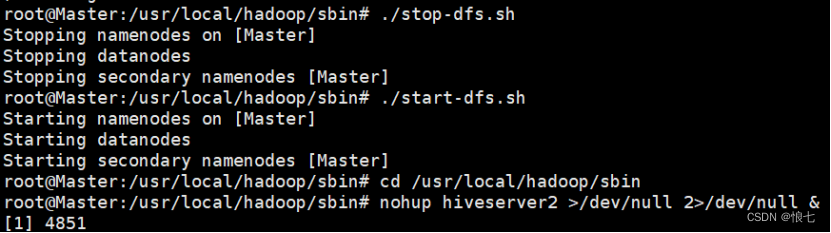
4.验证
查看10000端口运行是否正常,beeline命令,!connect连接,结果查询是否正常
netstat -ntulp |grep 10000
- 1

root@Master:/usr/local/hadoop/sbin# beeline
beeline> !connect jdbc:hive2://localhost:10000/default
- 1
- 2
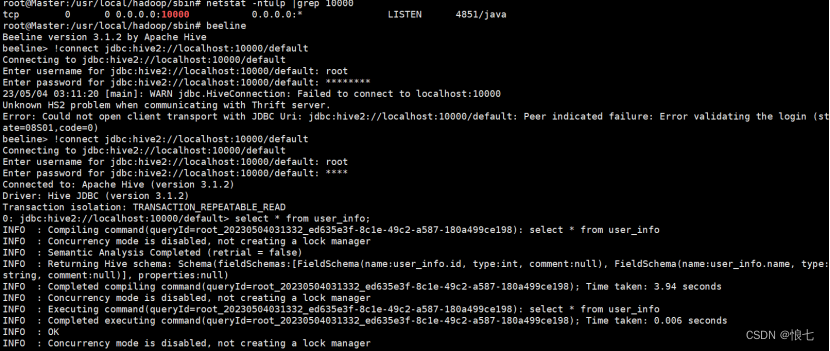

!exit退出




